كيفية تنزيل وتثبيت برامج تشغيل اللوحة الأم MSI بدون قرص مضغوط
Miscellanea / / September 08, 2021
ليس هناك شك في أن معظم الأجهزة حتى اليوم تأتي مع قرص مضغوط. لكن المشكلة الرئيسية تحدث عندما لا يحتوي الكمبيوتر المحمول / الكمبيوتر الشخصي على محرك أقراص ضوئي. بدون ذلك ، لن يكون وجود برنامج تشغيل القرص المضغوط مفيدًا للمستخدم. إلى جانب ذلك ، هناك العديد من الحالات الأخرى التي نريد فيها تثبيت برامج تشغيل بدون قرص مضغوط. ستكون هذه المقالة مفيدة للأشخاص الذين يرغبون في تنزيل وتثبيت برامج تشغيل اللوحة الأم MSI بدون قرص مضغوط.
يمكن أن يكون تثبيت برامج تشغيل اللوحة الأم مهمة شاقة حقًا في بعض الأحيان. وبدون قرص مضغوط أو محرك أقراص ضوئية ، يضيع المستخدمون تمامًا في بعض الأحيان في كيفية القيام بذلك. حسنًا ، هناك طرق متعددة لتنزيل برامج التشغيل وتثبيتها على نظامك. اليوم ، سنركز على بعض أكثر الطرق فعالية للقيام بذلك ، وفي النهاية ، سننظر في أسهل طريقة لإنجاز المهمة. لذا ، استمر في قراءة المقال حتى النهاية للعثور على جميع إجاباتك.

محتويات الصفحة
-
كيفية تنزيل وتثبيت برامج تشغيل اللوحة الأم MSI بدون قرص مضغوط
- قم بتنزيل وتثبيت برامج تشغيل MSI Motherboard من موقع الويب
- تثبيت برامج تشغيل من إدارة الأجهزة
- استخدم برنامج تحديث برنامج التشغيل
- استنتاج
كيفية تنزيل وتثبيت برامج تشغيل اللوحة الأم MSI بدون قرص مضغوط
للبدء بالطريقة الأولى ، سنرى كيفية تنزيل برامج تشغيل اللوحة الأم MSI وتثبيتها يدويًا من المصدر الصحيح. تصنع MSI أجهزة كمبيوتر محمول متعددة ، لذلك قد يكون من المربك جدًا تنزيل برامج التشغيل الصحيحة. لذا تحقق أولاً من رمز برنامج تشغيل اللوحة الأم من لوحة معلومات الكمبيوتر المحمول ، ثم ابحث عنه على الويب.
قم بتنزيل وتثبيت برامج تشغيل MSI Motherboard من موقع الويب
- افتح أي متصفح ويب على جهاز الكمبيوتر الخاص بك وانتقل إلى الموقع الرسمي لـ MSI.

- الآن ، اختر Motherboard ضمن "Find Your Product" وحدد فئة المنتج والطراز.
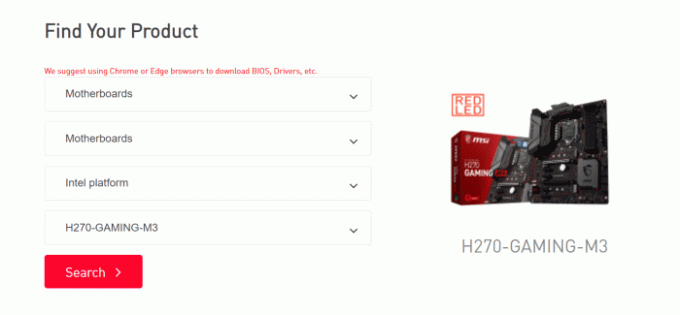
- انقر فوق زر البحث. الآن ، انقر فوق خيار Driver من القائمة.
- حدد نظام التشغيل الخاص بك من القائمة المنسدلة.

- بعد ذلك ، حدد برنامج التشغيل الذي تريد تثبيته على نظامك من الخيارات المتاحة وانقر على أيقونة "+" بجانبه.
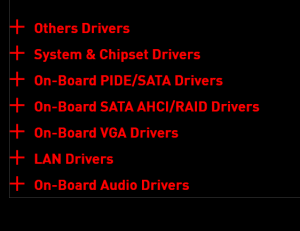
- انقر فوق أزرار التنزيل وقم بتنزيل برامج التشغيل لجميع المكونات.
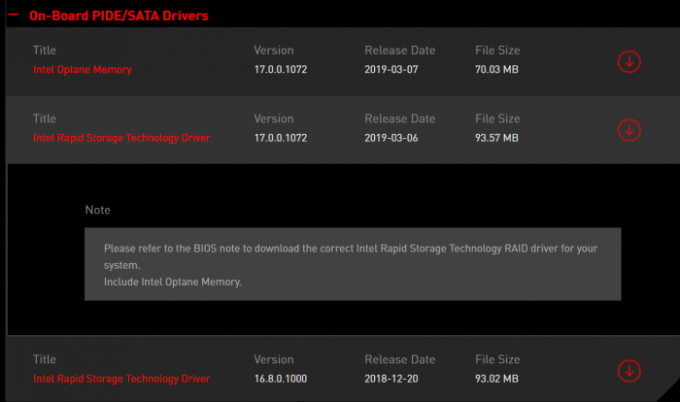
- بمجرد الانتهاء من التنزيلات ، قم بتشغيلها واحدة تلو الأخرى واتبع الإرشادات المذكورة لتثبيتها على نظامك.
تثبيت برامج تشغيل من إدارة الأجهزة
- انقر على أيقونة ابدأ وابحث عن إدارة الأجهزة وافتحها.

الإعلانات
- اختر برامج التشغيل التي تريد تثبيتها وانقر فوق السهم المنسدل بجانب الخيار ذي الصلة.
- حدد برامج التشغيل ، وانقر بزر الماوس الأيمن عليها وانقر فوق تحديث برنامج التشغيل.

- الآن ، انقر فوق "البحث تلقائيًا عن برامج التشغيل".

- سيبحث تلقائيًا عن أحدث برامج التشغيل للأجهزة المحددة ، وإذا كنت تستخدم أحدث إصدار بالفعل ، فسيتم إخطارك تمامًا كما في الصورة أدناه.
استخدم برنامج تحديث برنامج التشغيل
هذا هو بالفعل أفضل وربما أسهل طريقة لتحديث برنامج تشغيل اللوحة الأم MSI. تم تصميم برنامج متخصص لتحديث برنامج التشغيل خصيصًا لهذه المهمة ، وهم أكثر ذكاءً في أداء عملياتهم بأكثر الطرق كفاءة.
الإعلانات
يمكنك تنزيل أي برنامج لتحديث برنامج التشغيل ، وتأكد من أنه برنامج موثوق به. قم بتشغيل التطبيق وسيقوم تلقائيًا بفحص جميع برامج التشغيل التالفة أو المعيبة أو القديمة على نظامك. ما عليك سوى اختيارهم والتحديث إلى أحدث إصدار للحصول على أفضل تجربة مع جهاز الكمبيوتر الخاص بك.
استنتاج
إذا كنت تفتقد برنامج تشغيل القرص المضغوط أو تفترض أن جهازك لا يحتوي على محرك أقراص ضوئي ، وهو ما يحدث في الغالب هذه الأيام ، فهذه هي الطريقة التي تقوم بتحديث برنامج تشغيل اللوحة الأم MSI الخاص بك. ويمكنك أيضًا استخدام هذه الطرق مع أي جهاز آخر لتحديث برامج التشغيل الخاصة بك بسهولة. إذا كنت مستخدمًا جديدًا ، فإنني أوصيك باستخدام برنامج تحديث جيد لبرنامج التشغيل مثل DriverFix. يقلل هذا البرنامج من عبء العمل الخاص بك ويقوم بمعظم العمل تلقائيًا.
مقالات ذات صلة:
- كيفية تنزيل برامج تشغيل Logitech Mouse
- قم بتنزيل وتثبيت برامج تشغيل Toshiba Satellite على نظام Windows
- تنزيل برامج تشغيل Razer Naga | كيفية التثبيت على الويندوز
- إصلاح: هذا الجهاز لا يدعم استقبال خطأ Miracast
- محول Wi-Fi لا يعمل في نظام التشغيل Windows 10: كيفية إصلاح مشكلة الاتصال هذه؟


![كيفية تثبيت Stock ROM على Vitsmo Neo Plus [ملف البرنامج الثابت / Unbrick]](/f/871b8645fd468a9890e93cdb56d7af80.jpg?width=288&height=384)
